在平时使用Win10电脑的时候,总有一些小伙伴会遇到相关的问题出现,当你开机电脑之后,发现任务栏中的声音图标显示的是红色的差符号,相信多数小伙伴都有遇到这样的问题,出现该问题,有可能是由于声音驱动程序没有更新到最新版本导致的,还有一种情况是可能由于音频功能服务选项被禁止使用了,需要进入到服务的窗口中将其启用就好了,下方是关于如何使用win10电脑解决声音图标显示红色×符号的具体操作方法,如果你需要的情况下可以看看方法教程,希望对大家有所帮助。
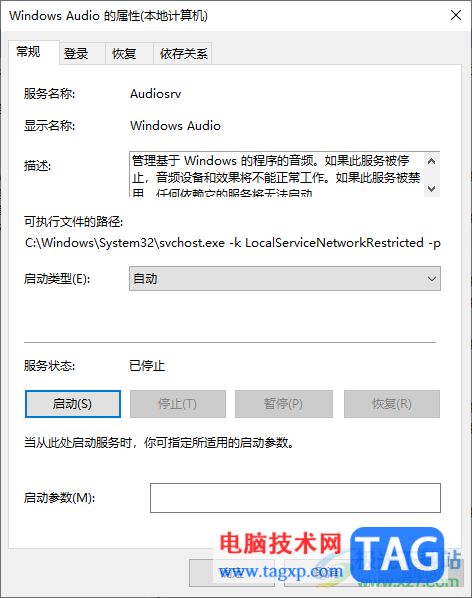
1.首先,我们需要将此电脑图标进行右键点击,在旁边弹出的菜单选项中选择【管理】选项。
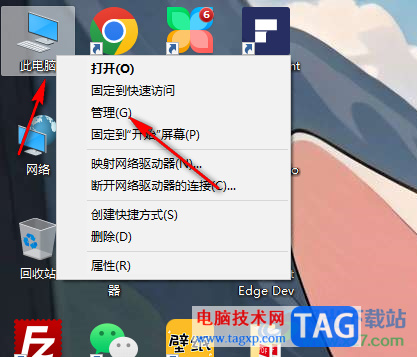
2.随后,即可打开一个计算机管理页面,在页面的左侧位置将【服务和应用程序】选项进行点击,之后在右侧点击【服务】选项。
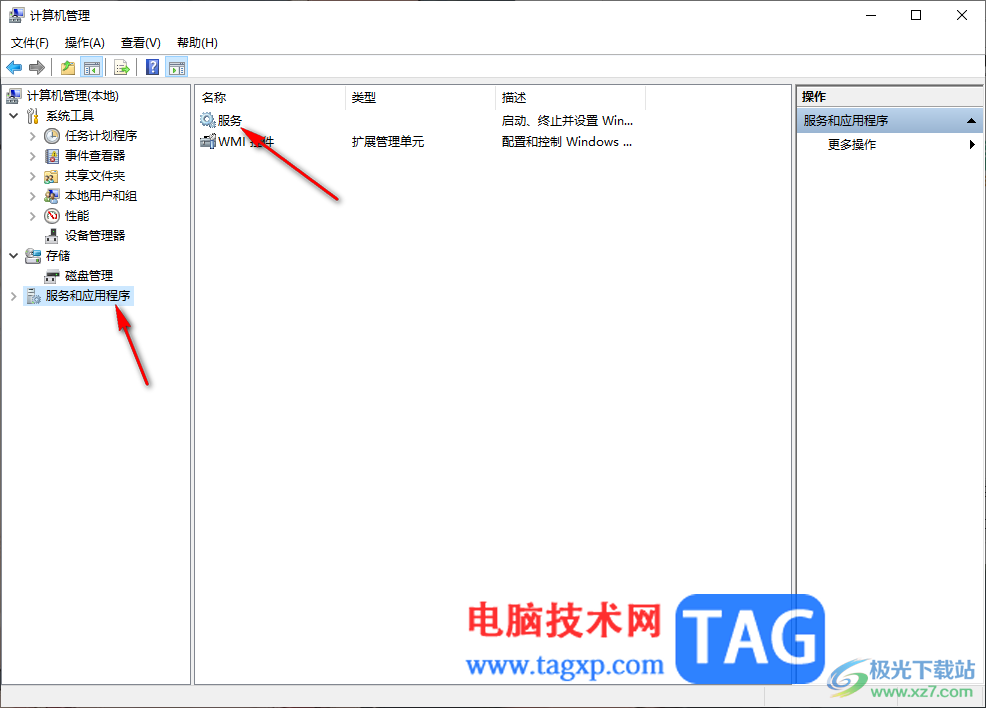
3.这时,即可打开一个新的服务页面,滚动页面选项,找到其中的【Windows audio】选项,如果该选项是被禁用的,那么你可以直接点击中间区域的【启用】按钮即可启用。

4.或者是双击该选项,进入到页面中,将【启动】选项进行点击,之后点击右下角的启用和确定按钮即可启用该选项。
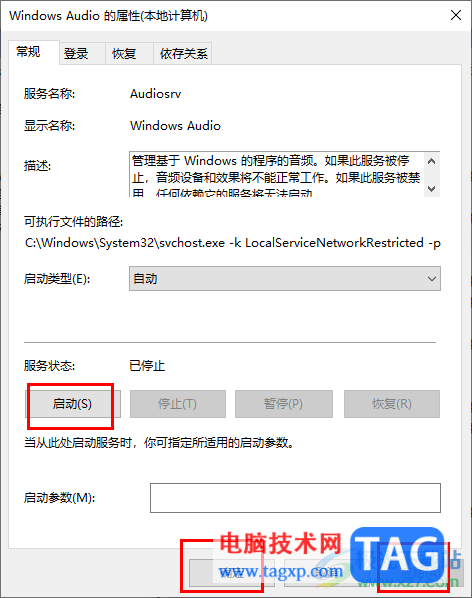
以上就是关于如何使用Win10电脑解决声音图标出现×符号的具体操作方法,有些时候我们的电脑声音会出现一个红色的×符号显示,导致该功能无法使用的情况,对此你除了进行声音驱动程序的更新操作之外,也可以按照以上的方法进行解决,此外,还有可能是自己的电脑中没有声音设备,感兴趣的话可以操作试试。
 荣耀70上市时间
荣耀70上市时间
荣耀一直以来发布手机的速度都很快,因此喜欢荣耀手机的朋友......
 CAD的多窗口怎么排列
CAD的多窗口怎么排列
当我们在 CAD 中打开多图档时,如何在同一个窗口设置多图档平......
 AI2019怎么给图片添加烟灰墨画笔描边效果
AI2019怎么给图片添加烟灰墨画笔描边效果
最近很多网友表示自己不清楚AI2019怎么给图片添加烟灰墨画笔描......
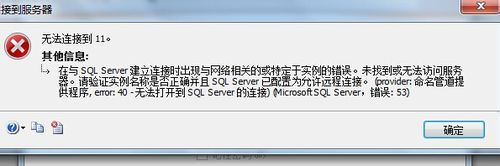 Windows10系统解决SQL Server2008连接出错的方
Windows10系统解决SQL Server2008连接出错的方
一般操作Windows系统中SQL Server 2008是微软公司开发的一套数据库管......
 王者荣耀人脸识别奖励在哪领 人脸识别奖
王者荣耀人脸识别奖励在哪领 人脸识别奖
王者荣耀人脸识别奖励在哪领?大家都知道王者荣耀上线了一个......
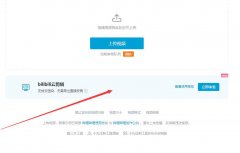
大家对哔哩哔哩云剪辑还不少很了解,它是干嘛使用的呢,现在电脑版bilibili可以剪辑视频了,不用在像之前那么麻烦,需要下载剪辑器才可以用了,今日在这里就为你们带来了bilibili云剪辑的...
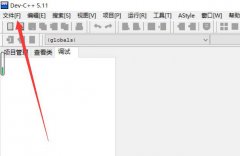
如何在devc++导入添加visualc++项目的呢?不少用户或许不知道一些详细操作,那么今天小编就讲解devc++导入visualc++文件的技巧步骤哦,希望能够帮助到大家呢。...

sai是一款发展不错的绘图软件,它为许多数字插画家和爱好者提供了一个轻松创作的平台,让用户可以画出极具创意的图画作品,因此sai软件吸引了不少的用户前来下载使用,当用户在sai软件中...
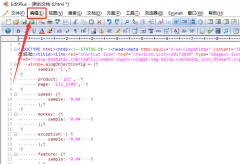
想必有很多朋友都很想知道EditPlus怎么在代码中删除html标签?那么接下来小编就为大家带来了EditPlus删除html标签的方法,感兴趣的朋友可以来了解了解哦。...
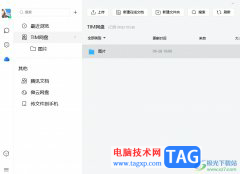
tim是一款腾讯及时通信的在线聊天软件,还是一款可以用来办公的软件,它向用户提供了云文件、电话会议、日程、在线文档等强大的办公功能,能够很好的满足用户日常的办公需求,因此ti...
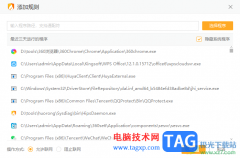
火绒安全软件是一款很好的保护电脑的安全软件,这款软件中提供的保护功能十分的强大,其中提供了一个限制联网的功能,我们可以通过这个功能对电脑中的一些应用软件进行设置限制上网或...
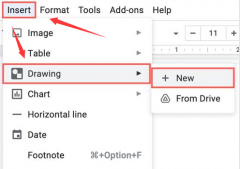
近日不少用户咨询小编Google文档怎么添加绘图板?下面小编给大家带来了Google文档插入手写签名方法介绍,感兴趣的小伙伴可以来了解了解哦。...
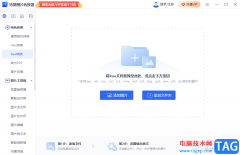
迅捷图片转换器是一款可以帮助用户在电脑上快速转换新图像格式软件,支持多种输出格式,给用户带来不错的转换体验,除此之外,迅捷图片转换器还为用户提供了各种批图功能,让用户能够...

很多小伙伴在使用虎牙直播软件的过程中经常会遇到各种各样的问题,例如在直播的过程中,有的小伙伴可能会出现人在移动时,镜头对焦错误,导致人像模糊的情况,为了解决这种问题,我们...

SonyVegasPro是一款非常好用的视频剪辑软件,很多小伙伴都在使用。如果我们在SonyVegasPro中剪辑视频时,想要重新调整视频的尺寸参数,小伙伴们知道具体该如何进行操作吗,其实操作方法是非常...
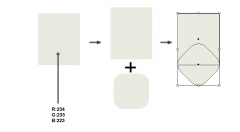
小伙伴们你们知道怎么利用AI绘制冬季连指手套插图呢?今天小编很乐意与大家分享利用AI绘制冬季连指手套插图的技巧方法,感兴趣的可以来了解了解哦。...

很多小伙伴在使用各种软件时都十分的注重自己的个人隐私,在使用芒果TV时有的小伙伴可能会需要删除芒果TV中的观看记录,但又不知道该在哪里找到相关选项。其实很简单,在芒果TV中,我们...

迅捷音频转换器是一款很实用的转换器软件,可以音乐文件进行各种音频格式的转换,同时还可以将音乐剪辑进行剪辑操作,也可以给音频文件添加一个好听的背景音乐,有的小伙伴想要将音频...
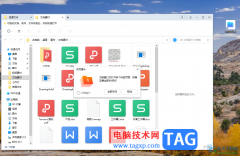
360文件夹是一款资源管理文件夹,当你在自己的电脑中安装了这样一个资源管理文件夹之后,那么,每当你需要进入到计算机页面中进行文件的查询或者是查找视频文件、图片文件等,那么在任...
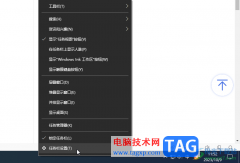
谷歌浏览器是一款非常好用的软件,很多小伙伴基本上每天都在使用。如果我们希望在电脑版谷歌浏览器中设置置顶在最上方显示,小伙伴们知道具体该如何进行操作吗,其实操作方法是非常简...